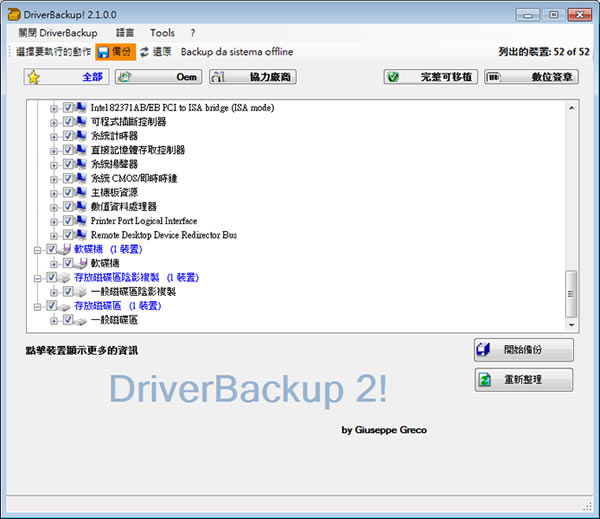
要重新安裝電腦的作業系統前,除了備份好要保留的檔案,當然也要備份電腦裡的驅動程式,當然,除非非常確定當初購買電腦時的那些驅動程式光碟都還在。DriverBackup! 的功能簡單卻相當實用,就是專門用來備份驅動程式與還原當初所備份的驅動程式工具,且免安裝。另也可參考 DriverEasy 及 Double Driver。
- DriverBackup!
- 版本:2.1r7
- 語言:英文
- 性質:免費
- 適用:Windows
- 官方網站:https://sourceforge.net/projects/drvback/
- 下載:
- 按我下載
- (若需要繁體中文語言檔,可至本篇章結尾處,點擊[檔案下載])
如何使用DriverBackup!?
1.下載解壓縮,免安裝,滑鼠雙擊[DrvBK.exe],便可開啟主程式,若有下載繁體中文語言檔,下載後解壓縮,置於同一資料夾內。

2.點擊[Language] > [Chinese Traditional.xml (關鍵應用 https://chtouch.com)]便可置換成繁體中文。若要開始備份,可點擊[開始備份]。

3.接下來就會出現,備份設定視窗,點擊[瀏覽]來選擇要存放備份檔案路徑等,確定後,點擊[開始備份]。

4.備份完成後,便可看到剛剛所備份的資料夾,裡面包含所有由 DriverBackup! 所備份的驅動程式。

5.若要還原所備份的驅動程式,可點擊[還原],並點擊[開啟備份檔],選擇剛剛所備份出的.bki檔案,接下來就會列出所有的備份明細,可全部還原或點擊勾選要還原項目,點擊[還原]。

6.接下來就會出現所勾選的要還原項,點擊[還原]開始進行還原動作。
